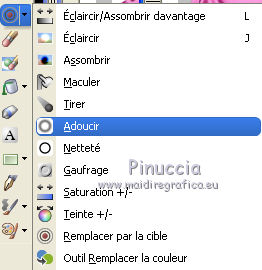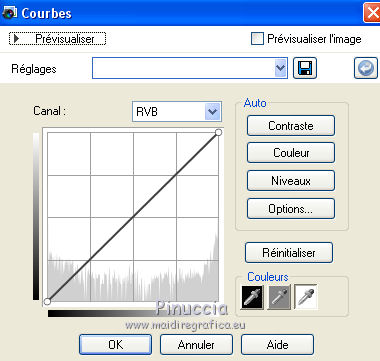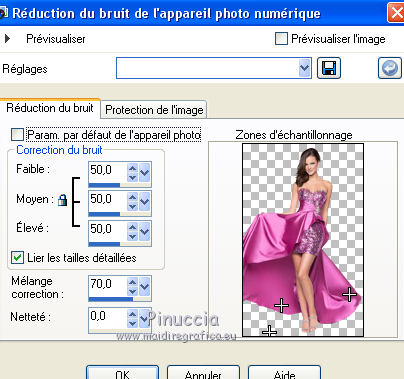GML MATTING
Version française
 Merci beaucoup Misae pour la permission de traduire tes tutos.
Merci beaucoup Misae pour la permission de traduire tes tutos.
Ici vous pouvez trouver l'original de ce tutoriel.

Le tutoriel a été créé et traduit avec CorelX et CorelX2, mais peut également être exécuté avec les autres versions.
Suivant la version utilisée, vous pouvez obtenir des résultats différents.
Depuis la version X4, la fonction Image>Miroir a été remplacée par Image>Renverser horizontalment,
et Image>Renverser avec Image>Renverser verticalemente.
Dans les versions X5 et X6, les fonctions ont été améliorées par la mise à disposition du menu Objets.
Avec la nouvelle version X7, nous avons à nouveau Miroir/Retourner, mais avec nouvelles différences.
Consulter, si vouz voulez, mes notes ici
Certaines dénominations ont changées entre les versions de PSP.
Les plus frequentes dénominations utilisées:

traduction italienne ici
Nécessaire
GML Matting qui
Dans ce tutoriel, nous allons utiliser un filtre pour tuber.
Tout d'abord, je dois dire que je ne suis pas une expert dans cette pratique.
Pour ça, il y a des créateurs exceptionnels, connus par toute le monde.
Mais il peu arriver d'avoir la nécessité d'obtenir un tube à partir d'une image,
que nous avons seulement en formato jpg.
Mes notes sur l'installation du filtre ici

Nous allons.
1. Ouvrir l'image à tuber.
Pour mon exemple j'ai choisi cette image
(touche droite de la souris sur l'image et Copier.
Sur PSP Édition>Coller comme nouvelle image)

2. Avant tout: Calques>Transformer le calque d'arrière plan.
3. Effets>Modules Externes>GML Matting
régler le pinceau à 50
(mais cela dépend du tube et de vos préférences).
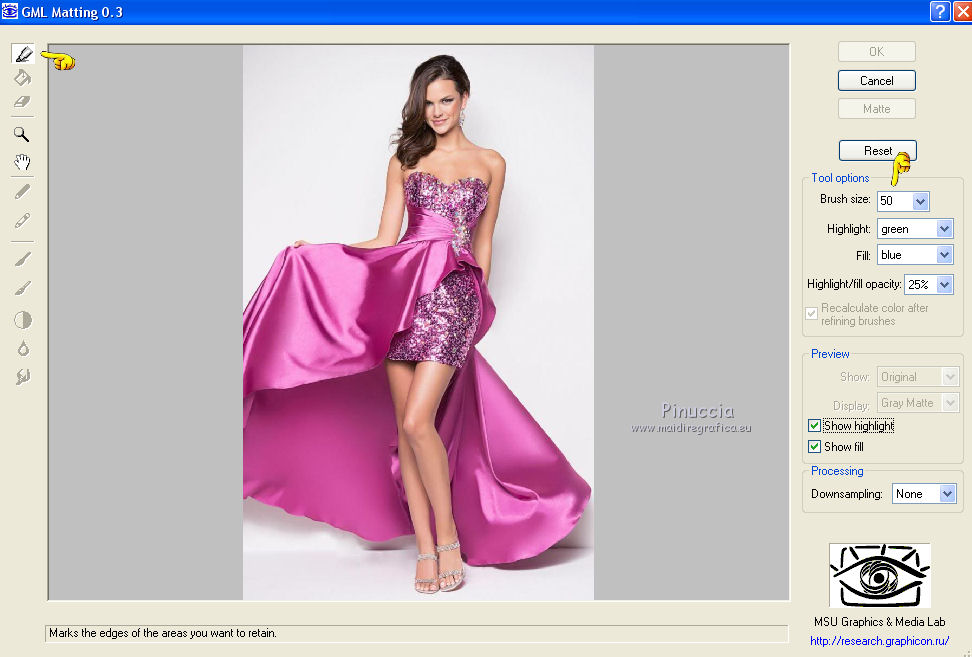
4. Glisser le pinceau autour de l'image, comme dans l'exemple,
ne vous inquiètez par des cheveux, mais de décrire l'image.
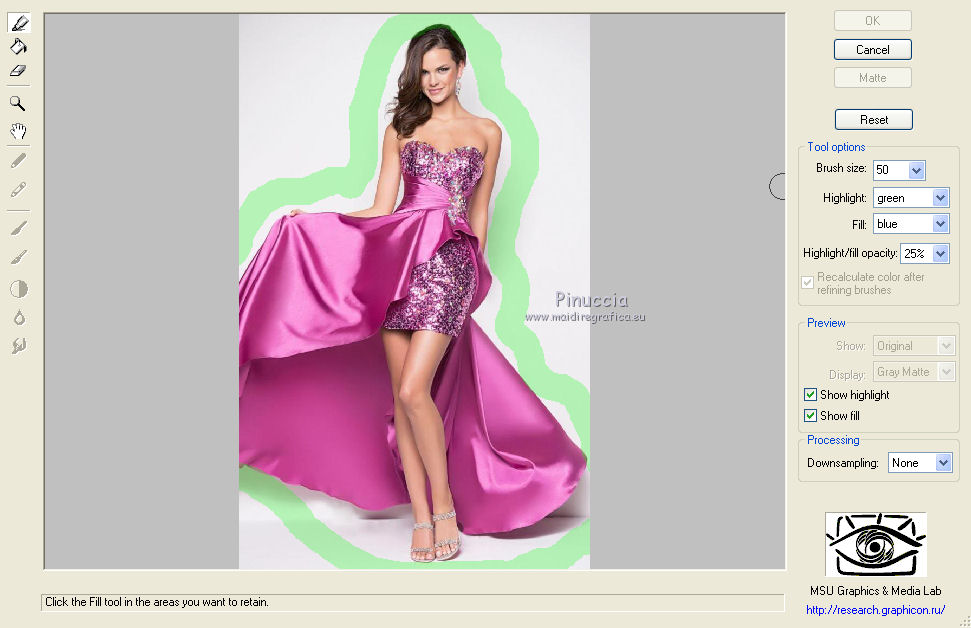
en cas d'erreur, vous pouvez le supprimer avec l'outil Gomme
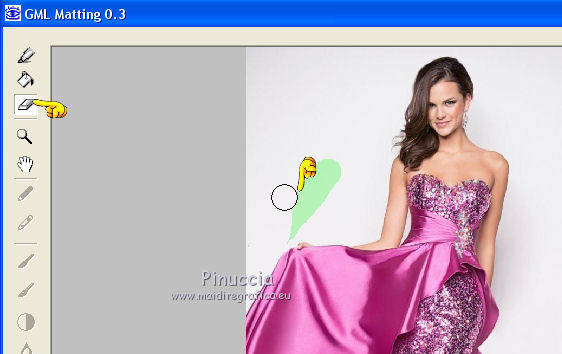
ou en utilisant les autres outils du filtre, pour travailler mieux.
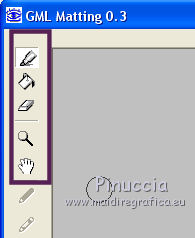
5. Une fois bordée l'image, nous allons lui donner une couche de peinture a l'intérieur du bord.
Cliquer d'abord sur l'outil à gauche, et puis à droite cliquer sur Matte
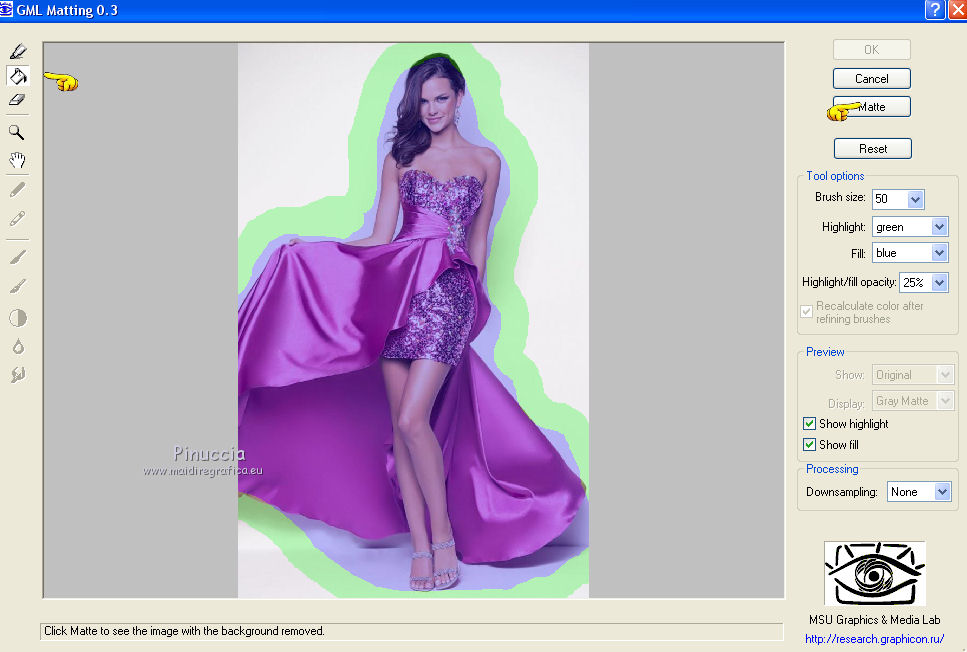
En cliquant sur Matte, vous aurez un message d'avertissement:
l'image est trop grande et prendra beaucoup de temps pour terminer l'opération.
Cliquer sur ok pour continuer.
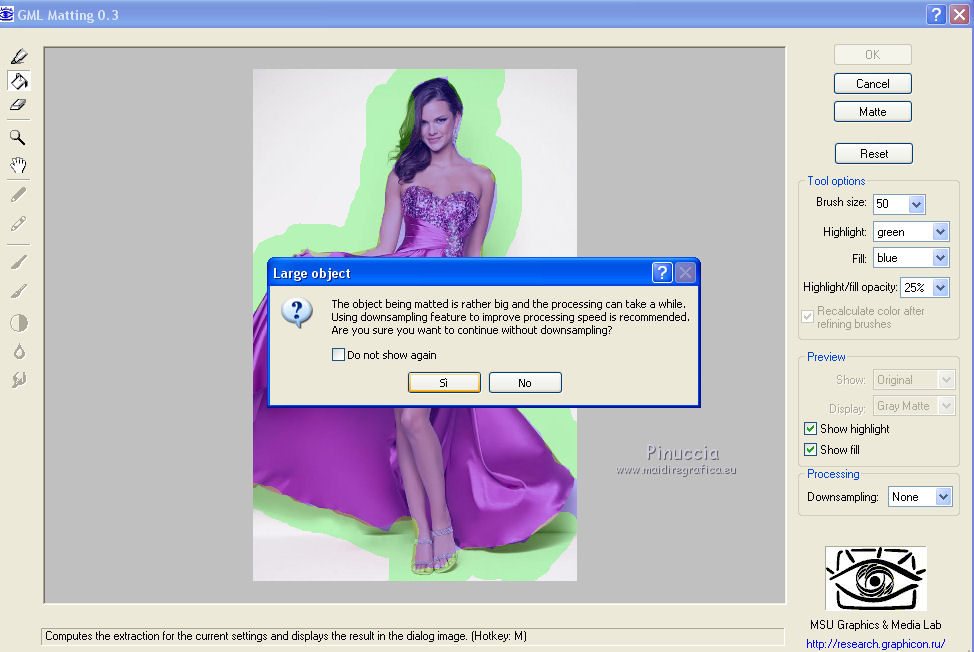
6. Attendez un peu de temps et vous aurez votre résultat
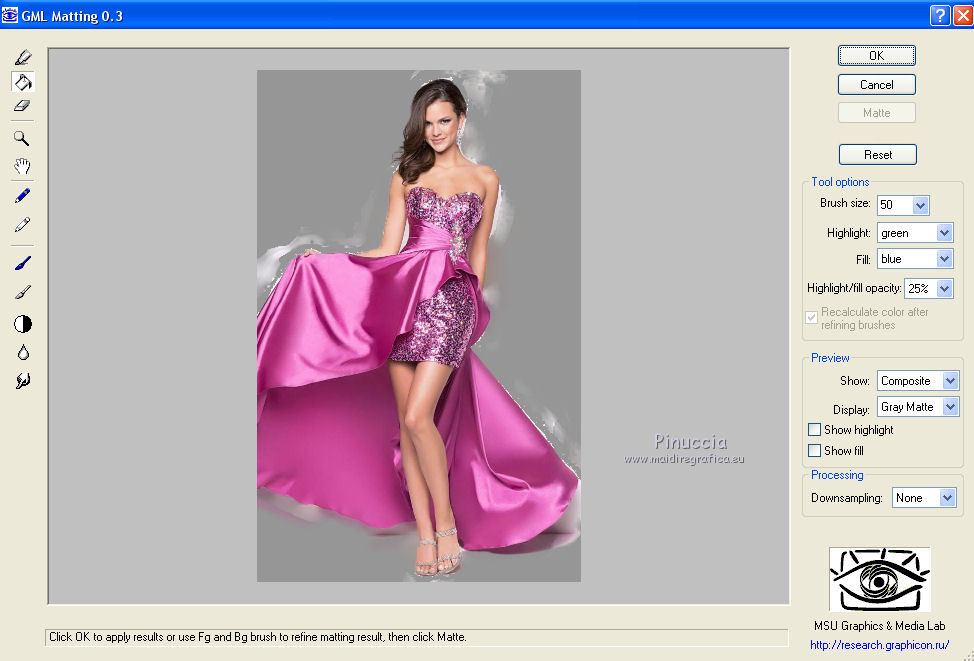
7. Maintenant vous pouvez fermer le filtre, en cliquant sur ok.
et voila votre image

9. Si vous avez bien fait, les cheveux est le plus compliqué.
Tout doit être propre,donc maintenant nous allons tuber le reste de l'image.
Actver l'outil Sélection au lasso 
avec ces réglages.

10. Avec l'aide de la loupe, sélectionner les petits morceaux de l'image,
un millimètre du bord intérieur
(la sélection ensuit s'enlargera légèrement par effet de la progressivité).


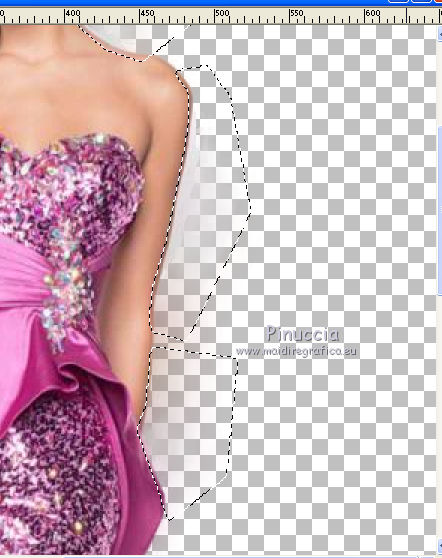
Ne pas oublier les morceaux intérieurs du tube
  
Cliquer CANC sur le clavier 
vous pouvez le faire chaque fois, ou atteindre effacer deux-trois sélections par fois.
11. Et voila le résultat.

12. Placer en avant plan une couleur contrastante
Calques>Nouveau calque raster.
Remplir  le calque avec la couleur choisie. le calque avec la couleur choisie.
Calques>Agencer>Placer en bas de la pile
Maintenant nous pouvons mieux voir les petites impuretés.

13. Vous positionner sur le calque du tube,
et avec l'aide de la loupe effacer les impuretés, comme précédemment.

14. Lorsque vous avez terminé, changez les réglages de l'outil Sélection au lasso 

15. Sélectionner le tube
si vous voulez:
Sélections>Sélectionner tout.
Sélections>Flottante
Sélections>Statique

16. Sélections>Inverser.
Sélections>Modifier>Contracter - 2 pixels.
Presser plusierès flois CANC sur le clavier.
Sélections>Inverser.
Édition>Copier.
Édition>Coller comme nouvelle image.
17. Maintenant nous allons adoucir les bords du tube.
Activer l'outil Pinceau Adoucir
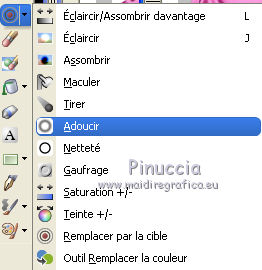
avec ces paramètres
si nécessaire abaisser la taille en fonction des zones à adoucir.

18. Passer la souris sur les bords du tube e sur les petits morceaux.

19. Réglage>Luminosité et contraste>Courbes.
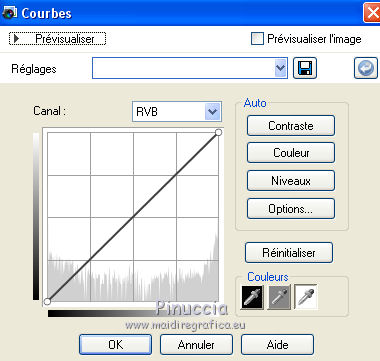
20. Réglage>Réduction du bruit de l'appareil photo numérique.
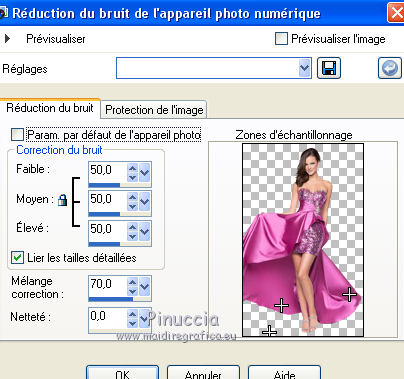
21. Réglage>Netteté>Netteté.
Enregistrer votre tube en psp ou png.


Si vous avez des problèmes, ou des doutes, ou vous trouvez un link modifié, ou seulement pour me dire que ce tutoriel vous a plu, vous pouvez m'écrire.
Mon mail est dans le menu en haut de la page.
21 Juillet 2016
|






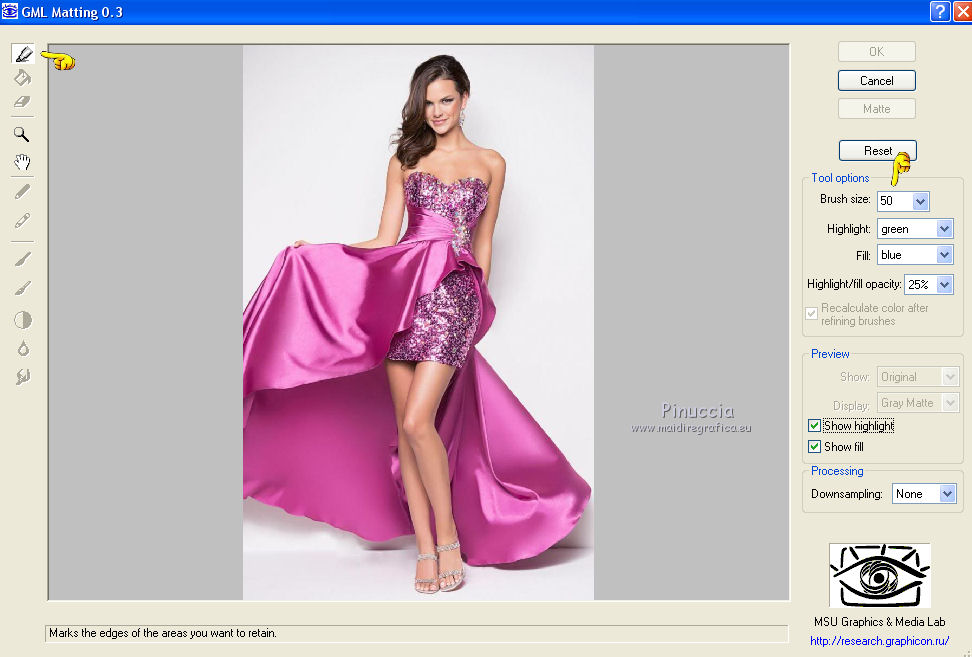
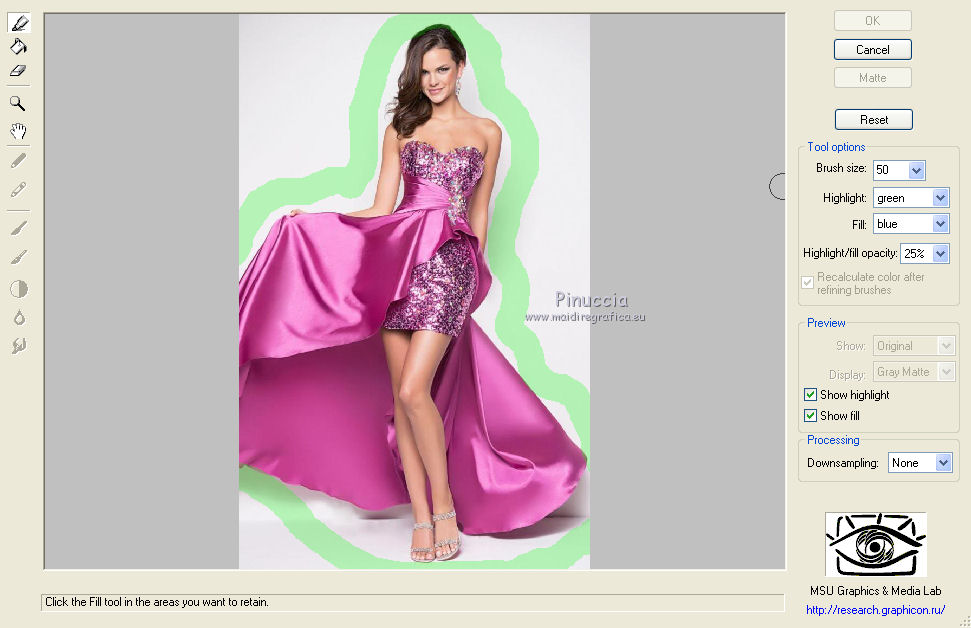
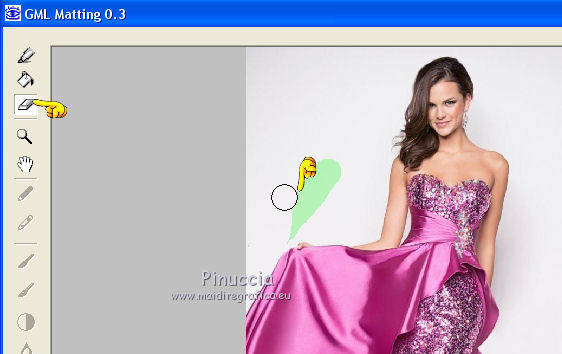
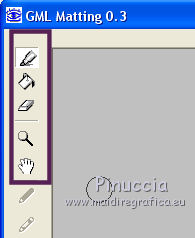
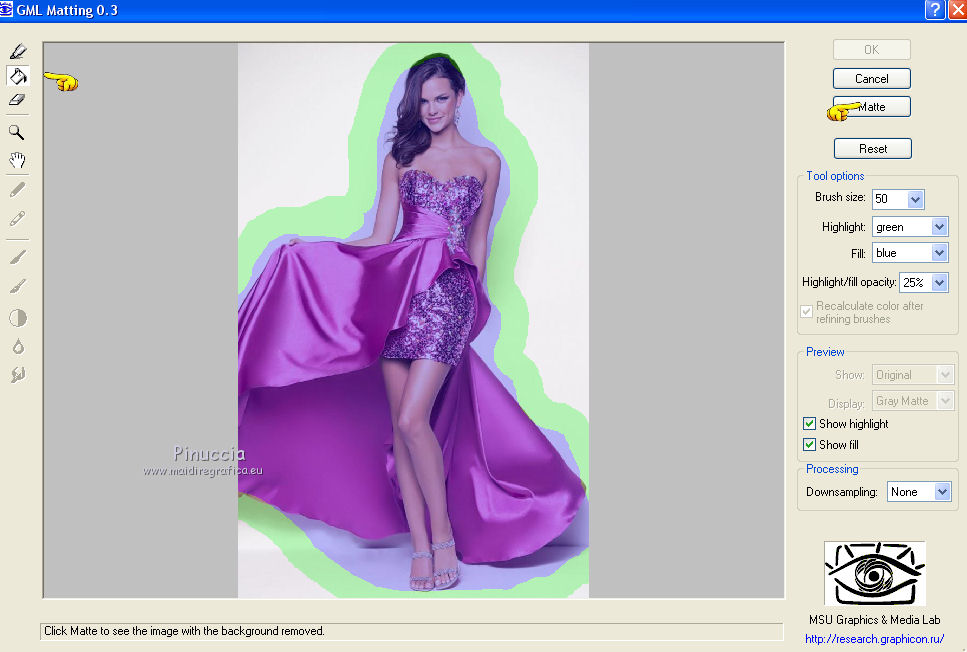
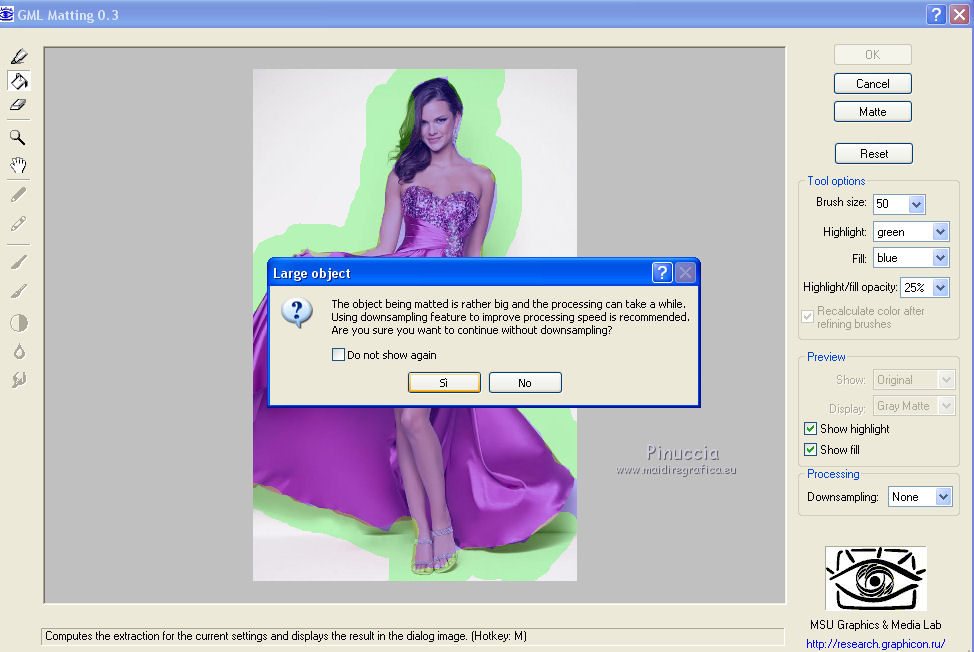
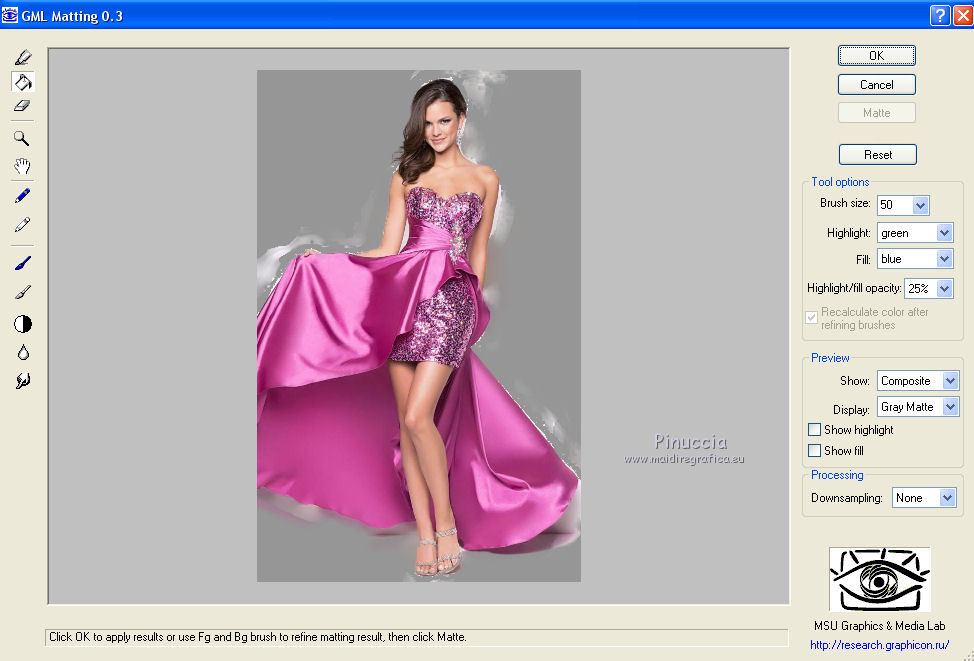





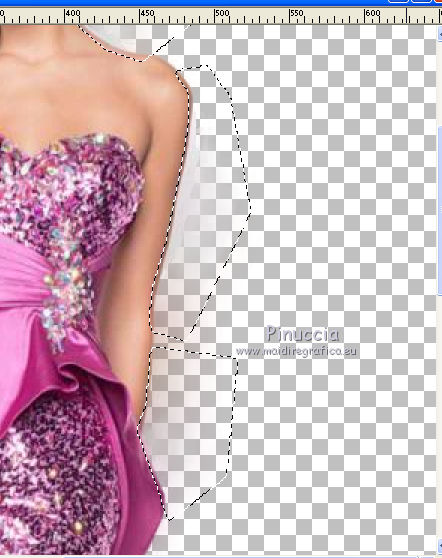





 le calque avec la couleur choisie.
le calque avec la couleur choisie.